組み込みの方法が複数ありますプログラムをアンインストールするWindows 10 のアプリと同様に。たとえば、次のことができます。コマンドプロンプトを使用する、設定アプリにアクセスして、一部のアプリやソフトウェアなどを削除します。ただし、必要な場合は、Microsoft Store アプリをアンインストールするプログラムが大量にある場合、そのような組み込みオプションは役に立ちません。他の多くのサードパーティ製ツールでもそれはできません。したがって、特定のオプションを探す必要があります。プログラムとアプリを一括アンインストールする。そのようなオプションの 1 つは、IObit アンインストーラーソフトウェア。
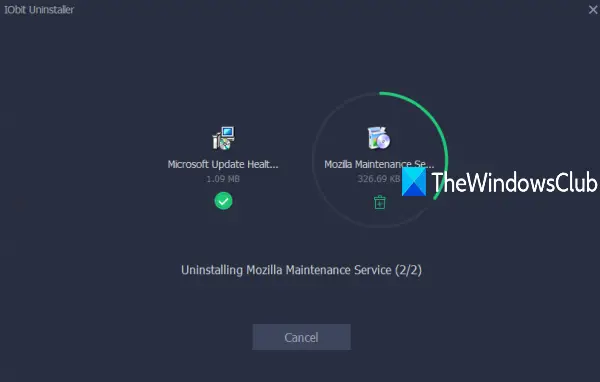
無料の最新バージョンの IObit Uninstaller は、インストールされているソフトウェア/アプリケーションおよび Microsoft Store アプリを Windows 10 PC からバッチ削除するのに十分です。最も良い点は、これを使用して、マウスを数回クリックするだけで、プレインストールされたアプリやシステムアプリをアンインストールすることもできることです。機能のリストはかなり充実しています。それらを確認してみましょう。
Windows 11/10用IObitアンインストーラーソフトウェア
- アンインストール プロセスはバックグラウンドでサイレントに実行されます。ユーザーの操作は必要ありません
- また、レジストリエントリを削除するアンインストールプロセス後のプログラムとアプリ (ある場合)
- を確認することもできます。プログラムのインストール場所またはアプリ、バージョン、発行者名
- バンドルウェア ソフトウェア (気付かれずに他のプログラムをインストールする)、大きなプログラム、使用頻度の低いプログラム、および大きなプログラムのリストを個別に表示し、アンインストールすることもできます。
- インストールされている各 Microsoft Store アプリのサイズとユーザー評価がインターフェイスに表示されます。
- プログラムのインストール日サイズも表示されます
- 内蔵ソフトウェアアップデーター古いソフトウェアと最新のソフトウェアを個別に表示する機能もあります。古いソフトウェアごとに更新オプションが提供されます
- PC に存在する各ブラウザーにインストールされているツールバーとプラグインのリストを確認することもできます。ツールバーやプラグインを削除するオプションもあります
- アンモニターのインストールプログラムのインストールを自動的に検出してログに記録するのに役立つ機能も利用できます。たとえば、プログラムのインストール後に何らかのシステム変更があった場合、その変更は自動的に検出され、ログに記録されます。
- インストール モニター機能では、プログラムのセットアップ ファイルを手動で追加することもできます。
- する機能プログラムのリストをエクスポートするとしてTXTファイルも利用可能で、次を使用してアクセスできますオプションこのツールの。
では、このツールの使い方を見てみましょう。
Windows 11/10でプログラムとアプリを一括アンインストールする
追加のツールが提供されるため、インストールプロセス中は注意してください。このようなツールのチェックを外してインストールを完了します。
インターフェイスを開いて、左側のサイドバーを使用します。そのサイドバーが提供するのは、プログラム、ソフトウェアアップデーター、Windows アプリ、モニターのインストール、その他のセクション。次に、複数のプログラムやアプリを個別にアンインストールする方法を見てみましょう。
プログラムを一括アンインストールする
を展開します。プログラム左側のサイドバーのセクションを選択し、すべてのプログラムオプション。これにより、インストールされているすべてのプログラムのリストが、プログラムのサイズとインストール日とともに表示されます。プログラム名の上にマウス カーソルを置いて、詳細プログラムのバージョン、発行者名、およびインストール パスを表示するオプション。次に、削除したいプログラムを選択し、アンインストールボタン。
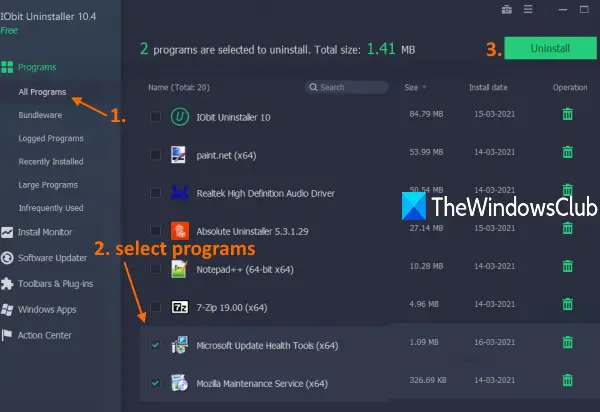
別の確認ウィンドウが開きます。そこでは、次のオプションがありますシステムの復元ポイントを作成するアンインストールプロセスを開始する前に。必要に応じてそのオプションをチェックし、最後にアンインストールボタン。
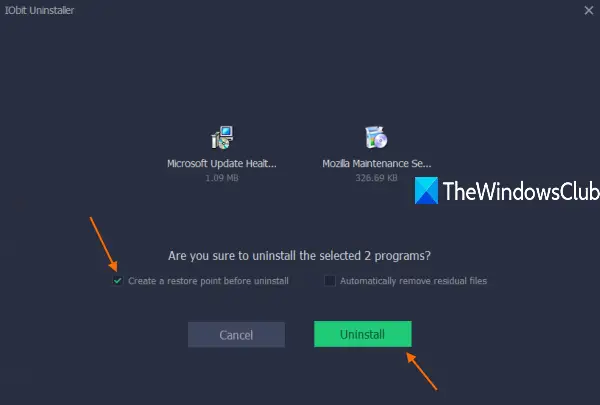
座ってリラックスしてください。このツールは、選択したすべてのプログラムを 1 つずつサイレントにアンインストールします。アンインストールプロセスが完了すると、それらのプログラムの残り物(またはレジストリエントリ)も表示され、そのような残り物をすべて削除するオプションが提供されます。
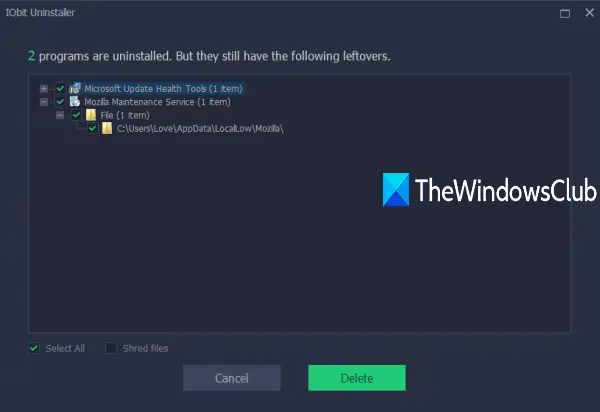
残り物をすべて選択し、消去ボタンをクリックして削除します。
Microsoft Store アプリを一括アンインストールする
をクリックしてくださいWindows アプリセクションは左側のサイドバーにあります。これにより、インターフェース上にインストールされているすべてのアプリ (サードパーティ製アプリを含む) のリストが表示されます。アプリのサイズとユーザー評価もそこに表示されます。
次に、選択したアプリを選択して、アンインストールボタン。再度、確認ウィンドウが開き、復元ポイントを作成するオプションが表示されます。必要に応じてそのオプションを選択し、アンインストールボタン。
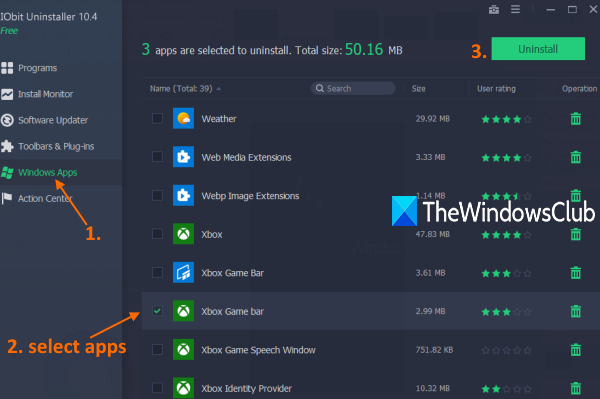
その後、このツールはそれらのアプリをすべて削除します。アンインストール後に残留物がある場合は、それらのエントリが表示され、そのようなエントリをすべて削除するオプションが表示されます。
からダウンロードできますiobit.com。
その他のオプションについては、こちらもチェックしてください無料のアンインストーラー ソフトウェア。
このバッチ プログラム アンインストーラーとバッチ アプリ アンインストーラー ツールがお役に立てば幸いです。






![VirtualBox でディスク サイズを増やす方法 [ガイド]](https://rele.work/tech/hayato/wp-content/uploads/2024/03/change-disk-size.png)